Nhìn chung cách đổi mật khẩu wifi Archer C3150 cũng tương tự các dòng Archer khác. Người dùng nếu đã sử dụng qua các Router này có thể dễ dàng đổi mật khẩu wifi AC3150., nhưng nếu bạn mới chỉ làm quen với giao diện của các modem TP Link bình dân thì rất khó tự mình đổi mật khẩu wifi TP Lin Archer C3150.
Sử dụng sản phẩm cao cấp có giá lên tới 5 triệu đồng như Archer C3150, bạn phải có kinh nghiệm cài đặt modem. Khi cảm thấy có nhiều người biết mật khẩu wifi, truy cập wifi khiến tốc độ mạng chậm. Hãy đổi mật khẩu wifi Archer C3150. Cách đổi mật khẩu Archer C3150 không hề giống với đổi mật khẩu wifi Viettel. Các dòng modem mà nhà mạng cung cấp đều chỉ là các thiết bị tầm trung, có mức giá bằng 1/10, thậm chí 1/20 của Archer C3150. Vì thế dù bạn biết đổi mật khẩu wifi Viettel cũng không thể áp dụng vào Archer C3150. Để thực hiện việc đổi mật khẩu wifi Archer C3150 nhanh và chính xác nhất, hãy cứ làm theo từng bước hướng dẫn của Taimienphi.vn sau đây.

Cách đổi mật khẩu wifi Archer C3150, đổi password Wifi TP-Link AC3150
Bước 1: Để đổi mật khẩu wifi Archer C3150 cần truy cập cấu hình của modem. Tiến hành nhập địa chỉ: 192.168.1.1 vào thanh URL của trình duyệt bất kỳ như Google Chrome hay Firefox trên máy tính.
Nhập Tài khoản và mật khẩu để truy cập wifi Archer C3150.
Mặc định tài khoản và mật khẩu là:
User: Admin
Password: Admin
Chọn Login để đăng nhập tiến hành đổi mật khẩu wifi Archer C3150.
Trong giao diện WiFi Archer C3150, nhấn vào Wireless. Đây là phần chỉnh sửa các thiết lập của WiFi.
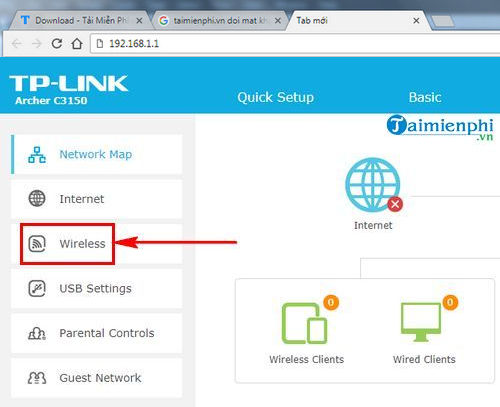
Bước 2: Tại mục Wireless Settings có 2 phần Password của dải tần 2.4Ghz và 5Ghz. Lựa chọn dải tần modem chỉ có trên các dòng wifi cao cấp. Hãy đặt mật khẩu cho 2 dải tần này, chọn dải tần và ấn Save.

Bước 3: Trong giao diện modem Archer C3150, nhấn nút Reboot. Sau đó chọn Yes để tiến hành reboot ngay modem Archer C3150.

Vui lòng đợi khoảng 2 phút để modem Archer C3150 tiến hành khởi động lại.

Thực ra đổi mật khẩu wifi Archer C3150 cũng chỉ đơn giản vậy thôi. Nhưng nhiều người thường không biết thực hiện bước Reset modem, nên dù đã đổi mật khẩu vẫn không thành công.
https://thuthuat.taimienphi.vn/cach-doi-mat-khau-wifi-archer-c3150-28787n.aspx
Bạn cũng có thể thực hiện đổi mật khẩu wifi bằng điện thoại với modem Archer C3150. Mặc dù màn hình Smartphone có bé hơn máy tính, nhưng thao tác đổi mật khẩu wifi bằng điện thoại vẫn tương tự như máy tính. Vì vậy người dùng có thể yên tâm thực hiện đổi mật khẩu wifi bằng điện thoại với Archer C3150 nhé.